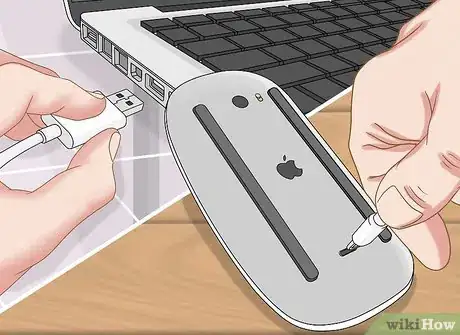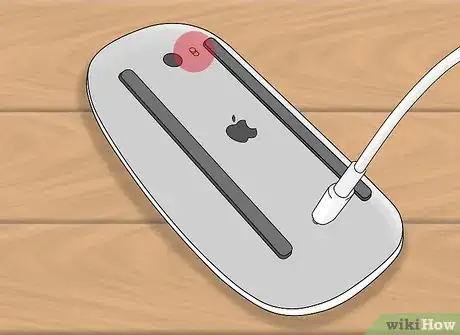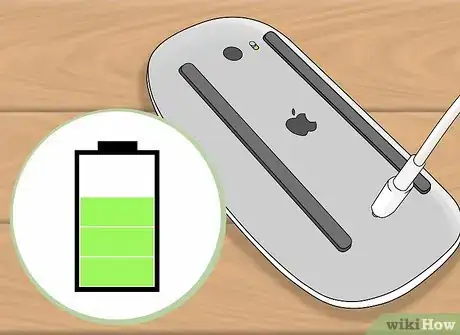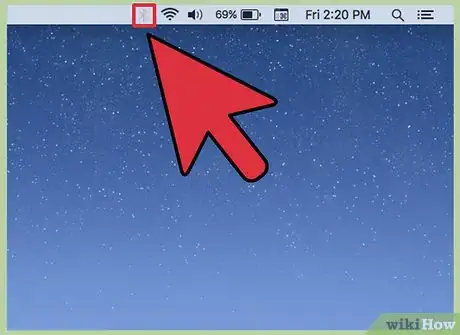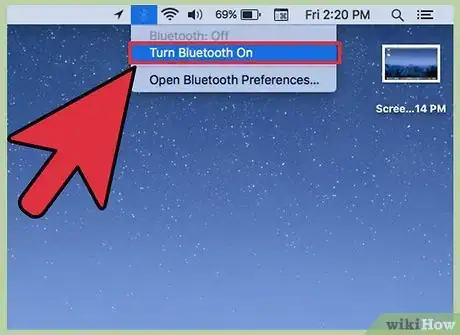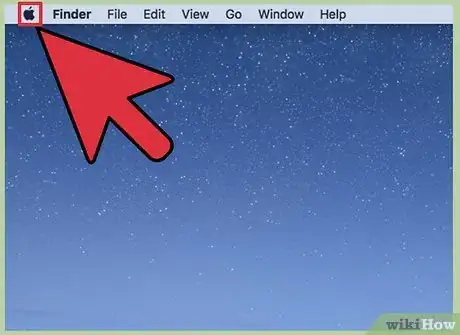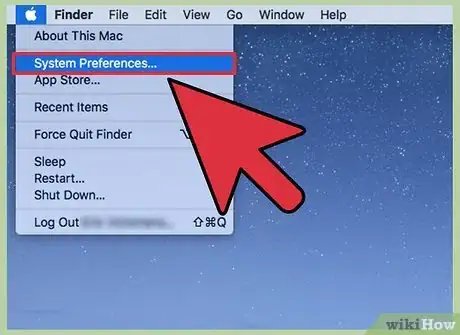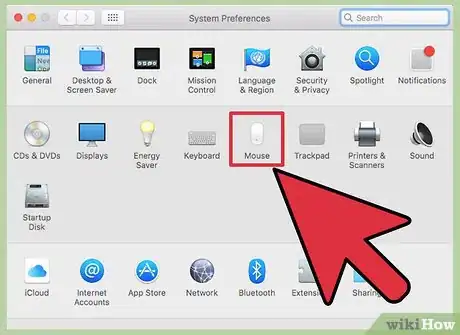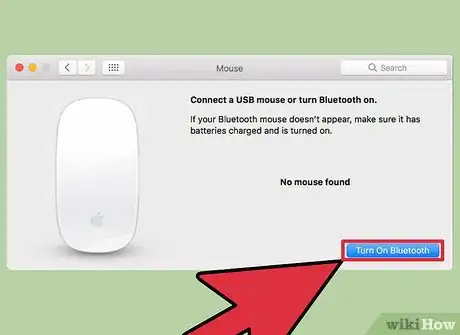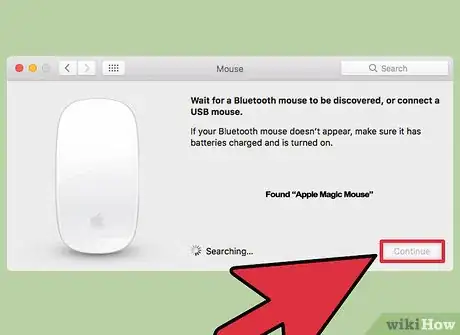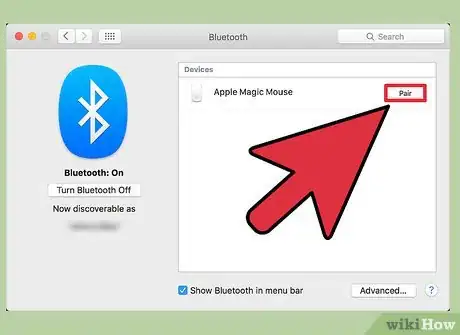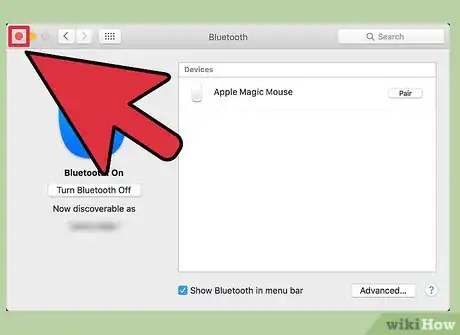Questo articolo è stato co-redatto da Mitch Harris. Mitch Harris è un esperto di tecnologia di consumo che vive nella San Francisco Bay Area. Gestisce una società di consulenza informatica chiamata Mitch the Geek, aiutando aziende e privati con tecnologia home office, sicurezza dei dati, supporto remoto e conformità alla cybersecurity. Si è laureato con lode in Psicologia, Inglese e Fisica alla Northern Arizona University.
Questo articolo è stato visualizzato 26 780 volte
Per connettere un Magic Mouse 2 o un Magic Trackpad 2 al tuo Mac dovrai semplicemente collegare il dispositivo al computer e attendere che quest'ultimo completi la configurazione. Se stai utilizzando un mouse o un trackpad wireless datato, dovrai attivare la connettività Bluetooth ed eseguire manualmente l'abbinamento con il computer.
Passaggi
Collegare un Magic Mouse 2 o un Magic Trackpad 2
-
1Collega il mouse al Mac utilizzando l'apposito cavo da Lightning a USB. Inserisci il connettore Lightning nella porta di comunicazione del mouse, quindi collega l'altra estremità del cavo a una porta USB del Mac.
-
2Accendi il mouse usando l'apposito interruttore posto sul fondo del dispositivo di puntamento. Vedrai accendersi una piccola luce verde, che indica che il mouse è attivo.
-
3Attendi che la procedura di abbinamento venga eseguita automaticamente. Il Mac eseguirà la configurazione del mouse in totale autonomia.
-
4Lascia che la batteria del mouse si carichi completamente. Mentre il dispositivo è collegato al Mac tramite il cavo Lightning la batteria interna verrà ricaricata automaticamente. Al termine della ricarica, scollegalo dal computer.
- Il Magic Mouse 2 non può essere utilizzato mentre è collegato al Mac tramite il cavo.[1]
Pubblicità
Collegare un Magic Mouse o un Magic Trackpad
-
1Clicca l'icona Bluetooth visibile sulla parte destra della barra dei menu del Mac. Se l'opzione indicata non è presente, accedi alla finestra "Preferenze di Sistema", scegli la voce "Bluetooth" e premi il pulsante "Attiva".
-
2Seleziona l'opzione Attiva Bluetooth.
-
3Accendi il mouse o il trackpad wireless. Usa l'apposito interruttore posto direttamente sul dispositivo per eseguire questo passaggio.
-
4Accedi al menu "Apple".
-
5Seleziona l'opzione Preferenze di Sistema.
-
6Clicca l'icona "Mouse". Se quest'ultima non è presente, premi il pulsante "Mostra tutte" collocato nella parte superiore della finestra "Preferenze di Sistema".
-
7Premi il pulsante Imposta mouse Bluetooth.
-
8Premi il pulsante Continua dopo aver selezionato il nuovo mouse.
-
9Scegli l'opzione Abbina, se richiesto. Questa voce dovrebbe apparire solo nel caso di un mouse Bluetooth datato.
-
10Clicca il pulsante rosso Esci una volta che il dispositivo è stato abbinato correttamente al Mac. A questo punto sei in grado di utilizzare il mouse come di consueto.[2]Pubblicità